Cách loại bỏ virus từ USB một cách hiệu quả
23/02/2025
Nội dung bài viết
Với tính di động cao, các thiết bị USB thường trở thành phương tiện lý tưởng để virus lây lan. Hai loại virus phổ biến tấn công USB là virus tạo shortcut và virus autorun. Bài viết này sẽ hướng dẫn bạn cách diệt virus bằng phần mềm chống độc hại hoặc thông qua các lệnh thủ công. Đồng thời, tìm hiểu các biện pháp bảo vệ mà Windows áp dụng để ngăn chặn virus autorun.
Hướng dẫn từng bước
Xử lý virus tạo shortcut
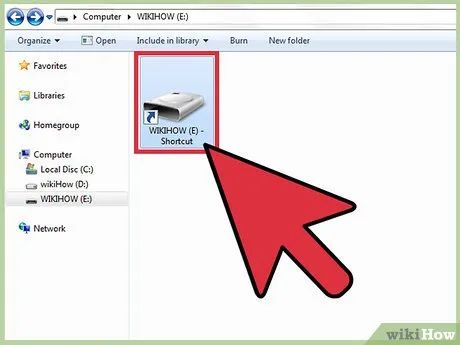
Hiểu rõ về virus tạo shortcut. Virus tạo shortcut tồn tại dưới hai dạng chính. Dạng thứ nhất thay thế biểu tượng thư mục và tập tin trên máy tính bằng các shortcut—biểu tượng có dấu mũi tên ở góc dưới bên trái và chứa từ “shortcut” trong tên hoặc đuôi “shortcut.exe”. Dạng thứ hai tấn công USB hoặc ổ cứng di động, ẩn toàn bộ tập tin trong USB vào thư mục ẩn và tạo file shortcut.exe. Khi mở các file này, virus sẽ kích hoạt và lây lan sang máy tính của bạn.
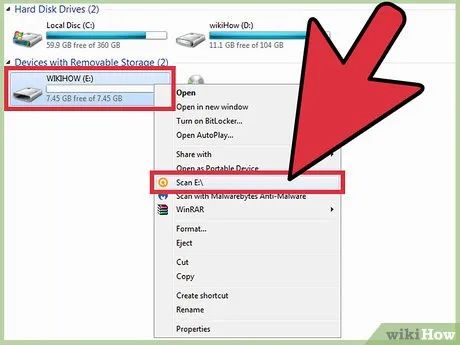
Xóa virus tạo shortcut bằng phần mềm diệt virus. Nếu USB của bạn bị nhiễm virus shortcut, hãy sử dụng phần mềm diệt virus để loại bỏ mối đe dọa này. Truy cập Start (Khởi động) > My Computer (Máy tính của tôi), nhấp chuột phải vào ổ đĩa di động và chọn “Scan for Viruses” (Quét virus). Thực hiện theo hướng dẫn trên màn hình để loại bỏ virus.
- Nếu bạn đang sử dụng Windows RT 8.1 hoặc phiên bản mới hơn, hãy tận dụng Windows Defender. Khởi động Windows Defender, chọn Settings (Cài đặt) > Advanced (Nâng cao) và tích vào “Scan removable drives” (Quét ổ đĩa di động) để tự động quét USB mỗi khi thực hiện quét toàn diện.
- Nếu máy tính không có sẵn phần mềm diệt virus, hãy tải về một chương trình chống phần mềm độc hại đáng tin cậy.
- Chỉ nên cài đặt một phần mềm diệt virus duy nhất để tránh xung đột hệ thống.

Loại bỏ virus shortcut bằng Command Prompt. Bạn có thể sử dụng Command Prompt để loại bỏ virus khỏi USB. Mở Command Prompt bằng cách nhấp vào “Start” (Khởi động) và gõ “cmd”, sau đó chọn “Run as Administrator” (Chạy với quyền quản trị). Trong cửa sổ Command Prompt:
- Nhập ký tự ổ đĩa của USB và nhấn ↵ Enter. Để xác định ký tự ổ đĩa, mở “My Computer” và xem ký tự bên cạnh ổ đĩa di động.
- Gõ del *.lnk và nhấn ↵ Enter.
- Gõ attrib -s -r -h *.* /s.d/l/ và nhấn ↵ Enter.
- Mở USB để kiểm tra, các tập tin sẽ trở lại trạng thái ban đầu.
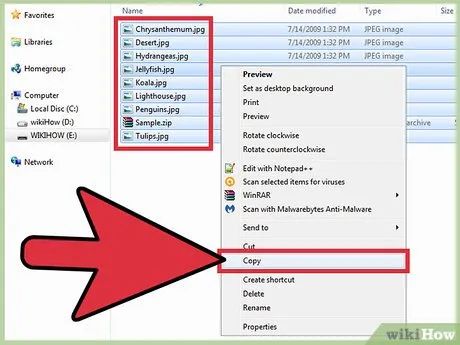
Sao lưu dữ liệu. Sau khi loại bỏ virus, bạn có thể định dạng lại USB để đảm bảo sạch sẽ hoàn toàn. Định dạng sẽ xóa toàn bộ dữ liệu trên ổ đĩa, vì vậy hãy sao lưu các tập tin quan trọng trước khi thực hiện. Quét toàn bộ USB và xóa các thư mục hoặc tập tin không rõ nguồn gốc. Chuyển toàn bộ dữ liệu cần thiết từ USB sang máy tính để đảm bảo an toàn.
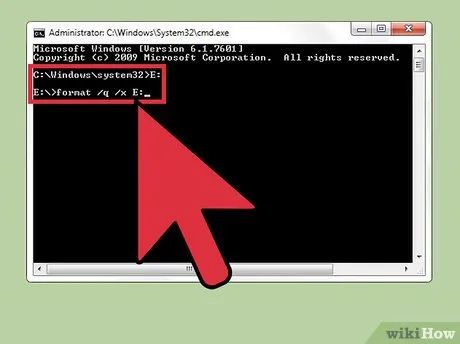
Định dạng lại USB. Mở Command Prompt bằng cách nhấp vào “Start” (Khởi động) và gõ “cmd”. Nhập ký tự ổ đĩa của USB và nhấn ↵ Enter. Gõ format /q /x [ĐIỀN KÝ TỰ Ổ ĐĨA]: và nhấn ↵ Enter. Sau khi định dạng, chuyển lại dữ liệu đã sao lưu vào USB.
Xử lý virus autorun
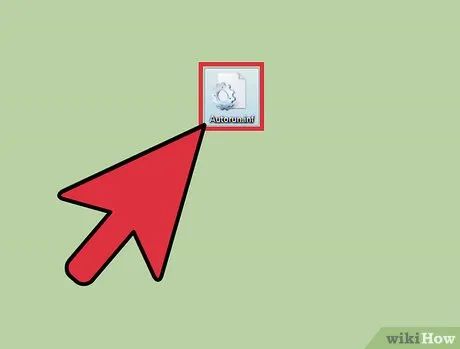
Hiểu rõ về virus autorun. Trước đây, khi cắm USB vào máy tính, ổ đĩa sẽ tự động mở và thực thi tập tin autorun.inf nếu bị nhiễm virus. Điều này khiến virus autorun dễ dàng lây lan. Tuy nhiên, các hệ điều hành hiện đại như Windows XP, 7, 8 và 10 đã vô hiệu hóa tính năng tự động mở ổ đĩa, ngăn chặn việc thực thi tập tin autorun.inf, từ đó bảo vệ máy tính khỏi virus autorun.
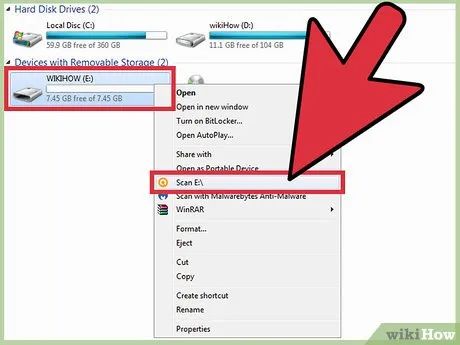
Quét virus trên USB. Trước khi sử dụng USB, hãy quét virus để đảm bảo an toàn. Truy cập Start > My Computer, nhấp chuột phải vào ổ đĩa di động và chọn “Scan for Viruses”. Nếu phát hiện virus, làm theo hướng dẫn để loại bỏ chúng.
- Nếu bạn sử dụng Windows RT 8.1 hoặc phiên bản mới hơn, hãy dùng Windows Defender. Mở Windows Defender, chọn Settings > Advanced và tích vào “Scan removable drives” để tự động quét USB mỗi khi thực hiện quét toàn diện.
- Một số phần mềm diệt virus sẽ tự động quét USB khi bạn cắm vào máy tính.
- Nếu máy tính không có phần mềm diệt virus, hãy tải và cài đặt một chương trình uy tín.
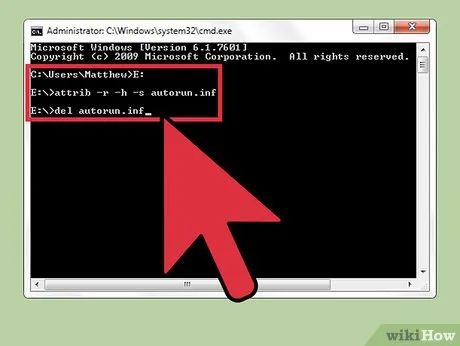
Loại bỏ virus autorun. Để diệt virus autorun, bạn cần xóa tập tin autorun.inf và khởi động lại máy tính.
- Nhấp vào Start > Run.
- Gõ “Cmd” và nhấn ↵ Enter.
- Trong Command Prompt, gõ ký tự ổ đĩa của USB và nhấn ↵ Enter.
- Gõ attrib -r -h -s autorun.inf và nhấn ↵ Enter.
- Gõ del autorun.inf và nhấn ↵ Enter.
- Khởi động lại máy tính sau khi hoàn thành.
Haris Shafi.
HARIS SHAFI
HARIS SHAFI HARIS SHAFI facebook: [[1]]
Lời khuyên hữu ích
- Đừng quên quét máy tính sau khi thực hiện các bước trên, vì virus có thể đã lây lan từ USB sang ổ đĩa chính của bạn.
- Hãy quét toàn bộ tập tin trước khi sao chép sang máy tính để đảm bảo chúng an toàn. Nếu ảnh yêu thích của bạn bị nhiễm virus, hãy in ảnh ra trước khi xóa, sau đó quét lại vào máy tính. Bạn sẽ cảm thấy biết ơn vì đã làm điều này.
Lưu ý quan trọng
- Tất cả tập tin bạn sao chép đều có nguy cơ nhiễm virus. Nếu không muốn mất dữ liệu hoặc ảnh quan trọng, hãy in chúng ra trước khi xóa và quét lại vào máy tính.
Du lịch
Ẩm thực
Khám phá
Đi Phượt
Vẻ đẹp Việt Nam
Chuyến đi
Có thể bạn quan tâm

Khám phá công thức chế biến món vịt tiềm nổi tiếng từ một chủ quán người Hoa uy tín.

Top 7 địa chỉ bán tinh dầu tràm uy tín và chất lượng hàng đầu tại Hà Nội

Khám phá 7 công thức mặt nạ từ sữa tươi đơn giản giúp làn da sáng mịn, tươi trẻ.

Top 10 phấn phủ kiềm dầu che khít lỗ chân lông giá sinh viên - Lựa chọn hoàn hảo cho làn da mịn màng

Khám phá hai dòng kem chống nắng Banobagi nổi bật đang được yêu thích hiện nay


